De ce ecranul meu de pornire YouTube este gol și cum să îl repar
Miscellanea / / December 02, 2023
Ori de câte ori deschideți aplicația YouTube pe mobil sau desktop, ești întâmpinat cu recomandări despre care YouTube consideră că ar putea fi potrivite gusturilor tale. Și, adesea, ajungi să-ți începi călătoria de vizionare de la unul dintre aceste videoclipuri recomandate. Dar dacă ai observat recent că ecranul de pornire YouTube este gol, nu ești singurul.

Setările dispozitivului sau ale contului pot influența modul în care funcționează aplicațiile pe dispozitiv. Acesta este și cazul YouTube, mai ales după actualizările recente ale aplicației. Așadar, haideți să vedem de ce ecranul dvs. de pornire YouTube este gol și apoi să vedem 6 moduri de a ajuta la remedierea acestuia pe mobil sau desktop.
De ce pagina dvs. de pornire YouTube este goală
Pot exista mai multe motive pentru care pagina dvs. de pornire YouTube apare în prezent goală. Iată câteva dintre ele.
- Istoricul vizionărilor este dezactivat pentru contul YouTube selectat. Astfel, aplicația YouTube nu va stoca date din vizitele dvs. anterioare și, ca urmare, ar putea să vă păstreze ecranul de pornire gol.
- Nu ați șters memoria cache pentru aplicația dvs. YouTube de ceva timp. Acest lucru ar putea cauza probleme cu aplicația, ceea ce duce la golirea paginii de pornire.
- Aplicația YouTube este învechită și nu a fost actualizată de ceva timp. Acest lucru a făcut ca aplicația să rateze remedieri critice și actualizări de caracteristici.
- Aplicația sau pagina YouTube se confruntă cu probleme temporare, care ar putea fi rezolvate după o reîmprospătare.
6 moduri de a remedia dacă feedul de acasă este gol sau nu se afișează pe YouTube
Acum că știm mai multe despre motivul pentru care pagina de pornire YouTube este goală, haideți să vedem 6 moduri de a remedia această problemă pe dispozitive mobile și desktop.
1. Activați Istoricul vizionărilor
Datorită actualizării recente YouTube, mulți utilizatori ar putea vedea feedul principal al aplicației YouTube gol dacă Istoricul vizionărilor este dezactivat. Acest lucru se datorează faptului că YouTube folosește Istoricul vizionărilor pentru a afișa recomandări pe pagina de pornire.
Dacă aceasta este dezactivată, este posibil să nu primiți aceste recomandări, ceea ce face pagina de pornire goală. În acest caz, activați Istoricul vizionărilor YouTube și verificați din nou. Iată cum să o faci.
Notă: Aceasta va activa Istoricul vizionărilor pe toate dispozitivele care utilizează același cont.
Pe mobil
Pasul 1: Deschide aplicația mobilă YouTube. În colțul din dreapta sus, atingeți pictograma profilului dvs.
Pasul 2: Derulați în jos și atingeți Setări.
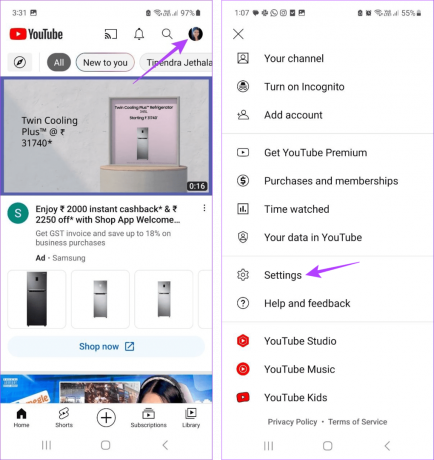
Pasul 3: Aici, atingeți „Gestionați tot istoricul”. Dacă aveți mai multe conturi în funcțiune, selectați-l pe cel relevant.
Pasul 4: Accesați secțiunea Istoric YouTube și atingeți Activați.

Pasul 5: Derulați prin această pagină și, odată ce ajungeți în partea de jos, opțiunea Activare va deveni vizibilă. Atingeți-l.

Pe desktop
Pasul 1: Deschideți pagina Activitatea mea pe Google în orice browser web.
Deschideți Activitatea mea pe Google
Pasul 2: Aici, faceți clic pe Istoricul YouTube.
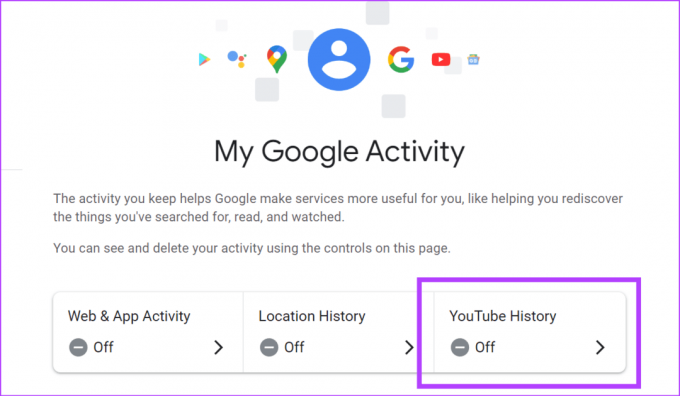
Pasul 3: Faceți clic pe Porniți.

Pasul 4: Din nou, faceți clic pe Activare pentru a confirma.
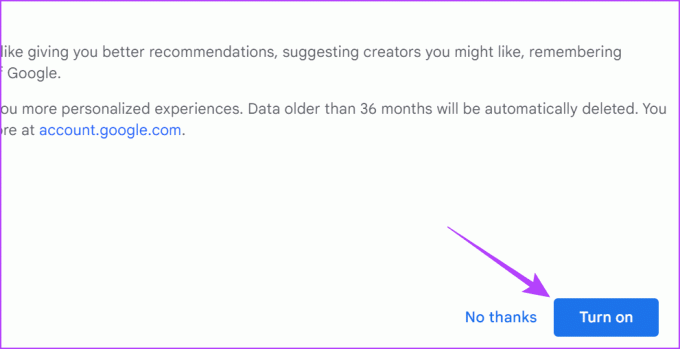
Aceasta va activa Istoricul vizionărilor pentru toate dispozitivele dvs. Apoi, deschide YouTube și verifică dacă problema a fost rezolvată. Dacă feedul de acasă este încă gol, continuați cu următoarea remediere.
Bacsis: Poți periodic ștergeți Istoricul vizionărilor YouTube dacă vedeți prea multe recomandări irelevante pe pagina dvs. de pornire.
2. Urmăriți câteva videoclipuri
După ce ați activat Istoricul vizionărilor, YouTube ar putea avea nevoie de timp pentru a vă înțelege alegerile și a vă oferi sugestii relevante. Acesta poate fi și cazul dacă contul dvs. YouTube este relativ nou. În acest caz, așteptați puțin și vizionați câteva videoclipuri în timp ce sunteți conectat la contul dvs. YouTube. Odată ce YouTube are suficiente date, recomandările ar trebui să apară pe pagina de pornire YouTube.
3. Reporniți aplicația YouTube
Dacă aplicația mobilă YouTube este afectată de o eroare sau o eroare temporară, este posibil ca recomandările de pe ecranul de pornire să nu se afișeze. În acest caz, puteți forța închiderea și reporniți aplicația mobilă YouTube și verificați din nou. Iată cum să o faci.
Pasul 1: Glisați în sus din partea de jos a ecranului pentru a deschide aplicațiile de fundal.
Bacsis: Utilizatorii Android pot apăsa, de asemenea, butonul Recent. Sau, dacă este disponibil, apăsați de două ori butonul Acasă de pe iPhone.
Pasul 2: Țineți apăsat și glisați în sus aplicația YouTube.

Acum, atingeți pictograma aplicației YouTube din nou pentru a redeschide aplicația. Apoi, parcurgeți pagina de pornire și vedeți dacă YouTube afișează sugestii relevante.
4. Reincarca Pagina
Dacă utilizați YouTube în browserul dvs. web, reîmprospătarea paginii poate elimina orice probleme temporare ale site-ului. Acest lucru vă poate ajuta, de asemenea, să vă repopulați feedul de pornire YouTube, mai ales dacă este activat Istoricul vizionărilor.
În bara de meniu a browserului dvs. web, faceți clic pe butonul Reîmprospătare. Acum, așteptați ca pagina să se reîmprospăteze și să se reîncarce. Apoi, verificați din nou.
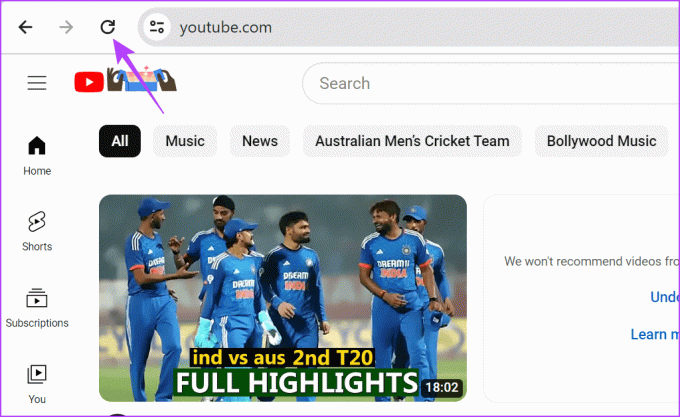
5. Ștergeți memoria cache YouTube
Memoria cache a aplicației poate ajuta la încărcarea mai rapidă a aplicației utilizând datele din vizitele dvs. anterioare. Cu toate acestea, dacă oricare dintre aceste date este coruptă sau prea mare, ar putea cauza probleme la utilizarea aplicației, cum ar fi pagina de pornire care nu este afișată pe YouTube. Pentru a remedia acest lucru, puteți șterge memoria cache pentru YouTube. Urmați pașii de mai jos pentru a face acest lucru pe dispozitivul dvs. Android.
Pasul 1: Deschideți meniul Setări. Aici, atingeți Aplicații.
Pasul 2: Din lista de aplicații instalate în prezent, atingeți YouTube.

Pasul 3: Atingeți Stocare.
Pasul 4: Apoi, atingeți Ștergeți memoria cache.

Aceasta ar trebui să golească memoria cache pentru aplicația YouTube pentru Android. Dacă utilizați YouTube pe dispozitivul sau desktopul dvs. iOS, consultați ghidul nostru detaliat ștergerea cache-ului YouTube pentru mai multe detalii.
6. Verificați actualizările aplicației
Actualizările aplicației conțin corecții importante de securitate și remedieri de erori. Deci, dacă ai a dezactivat actualizările automate ale aplicațiilor sau nu ați actualizat aplicația YouTube de ceva timp, vă recomandăm imediat verificând dacă aplicația YouTube are nevoie de o actualizare.
Dacă o actualizare este într-adevăr disponibilă, instalează-o și repornește aplicația YouTube. Apoi, verificați din nou și vedeți dacă problema a fost rezolvată.
Actualizați YouTube pentru iOS
Actualizați YouTube pentru Android

Remediați problemele YouTube
O pagină de pornire goală nu este un aspect bun și poate strica experiența de vizionare și pentru unii. Așadar, sperăm că acest articol v-a ajutat să remediați problema goală a ecranului de pornire YouTube pe mobil și desktop. În plus, dacă sunteți un spectator YouTube obișnuit, luați în considerare pornirea modului întunecat pentru a vă proteja ochii și pentru a vă îmbunătăți experiența de vizionare.
Ultima actualizare la 01 decembrie 2023
Articolul de mai sus poate conține link-uri afiliate care ajută la sprijinirea Guiding Tech. Cu toate acestea, nu afectează integritatea noastră editorială. Conținutul rămâne imparțial și autentic.

Compus de
Scriitor la inimă, lui Ankita îi place să exploreze și să scrie despre tehnologie, în special despre dispozitivele Android, Apple și Windows. În timp ce a început ca scenarist și copywriter, interesul ei puternic pentru lumea digitală a atras-o spre tehnologie, iar cu GT, ea și-a găsit pasiunea în a scrie despre și a simplifica lumea tehnologiei pentru alții. În orice zi, o poți prinde legată de laptop, respectând termenele limită, scriind scenarii și urmărind emisiuni (orice limbă!).



